Come bloccare annunci specifici su YouTube

Hai mai fatto baldoria su YouTube, solo per ottenere lo stesso fastidioso annuncio pre-roll più e più volte? È un problema sistemico, grazie all'algoritmo pubblicitario di targeting per utente di Google. Il modo più semplice per risolvere questo problema è pagare YouTube Red e sbarazzarsi di tutta la pubblicità. Il modo più semplice libero per farlo è tuttavia al di sotto.
Quando vedi lo stesso annuncio più e più volte, passa con il cursore del mouse sul logo del cerchio "i" nell'angolo in basso a sinistra di il video, a sinistra del link "Visita il sito dell'inserzionista". Fai clic quando "Perché visualizzo questo annuncio?"
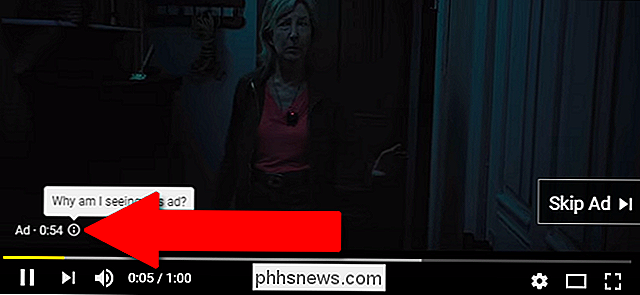
Il video si interromperà e mostrerà il messaggio di seguito, spiegando in termini molto generali come Google determina quali annunci mostrare. Fai clic sul link "Non visualizzare più questo annuncio".
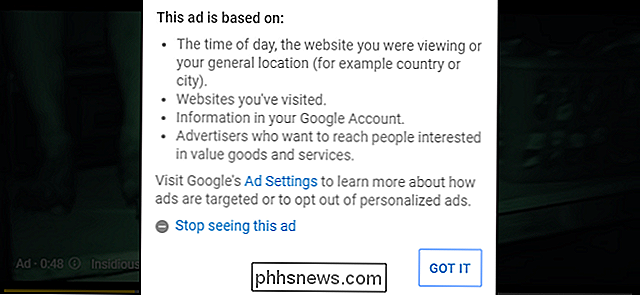
Dopo aver fatto clic, non vedrai questo annuncio specifico su nessuno dei video di YouTube. Rispondi alla domanda successiva, a proposito di se l'annuncio è "Inappropriato, irrilevante o ripetitivo" e darai a Google un po 'di dati in più ... oppure puoi fare clic su "Chiudi" senza dire perché non ti è piaciuto l'annuncio. È totalmente opzionale.
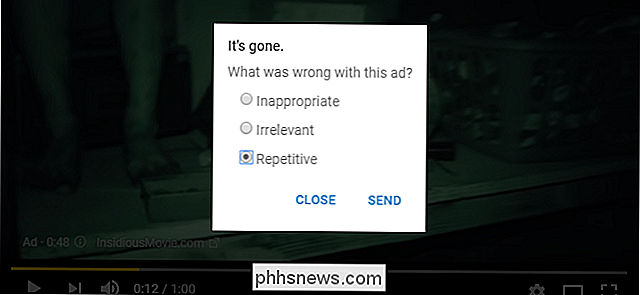
La sequenza è quasi identica nell'app YouTube Mobile: assicurati di visualizzare il video nell'interfaccia a schermo intero, tocca "Non visualizzare più questo annuncio", quindi "Sì" nella finestra di conferma. Anche in questo caso, il feedback sul motivo per cui non desideri visualizzare l'annuncio è facoltativo.
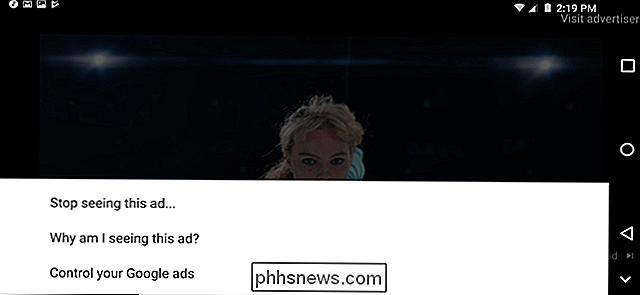
Se stai pensando, "perché non farlo solo per ogni annuncio pre-roll su YouTube?" Don ' t fastidio. Grazie alla sua ubiquità, YouTube ha un'offerta praticamente inesauribile di inserzionisti che vogliono venderti roba del genere. L'utilizzo migliore del tuo tempo è semplicemente contrassegnare gli annunci più fastidiosi o frequenti.

Google Keyboard ha un sacco di opzioni di personalizzazione, ma ogni modifica richiede un viaggio nel suo menu Impostazioni. Mentre c'è un modo semplice per accedere a questo menu dalla tastiera stessa, c'è anche un altro modo: attraverso l'icona dell'app nel cassetto app. Sfortunatamente, questo non è abilitato per impostazione predefinita, ma con un ultimo intervento nel menu Impostazioni, un semplice interruttore lo renderà possibile.

Come creare un messaggio di vacanza per (quasi) Qualsiasi account di posta elettronica
Se stai andando fuori città, potresti voler inserire una nota nella tua email per far sapere alla gente che hai vinto essere disponibile o contattare qualcun altro mentre sei lontano. La maggior parte dei servizi di posta elettronica fornisce un modo per inviare una risposta automatica ai messaggi in arrivo quando non sei disponibile a controllare la tua posta elettronica.



![Pokémon Go ha accesso completo al tuo account Google. Ecco come risolverlo [Aggiornato]](http://phhsnews.com/img/how-to-2018/pok-mon-go-has-full-access-to-your-google-account.jpg)